Design är en konst som omfattar mycket mer än att bara beskära bilder. I den här guiden kommer vi att fokusera på att optimera bakgrunder i Photoshop så att du kan ta dina bilder till nästa nivå. Du kommer att lära dig hur man justerar bildbeskärningen effektivt och förbereder den grå bakgrunden för en texturoverläggning.
Viktigaste insikterna
- Bildbeskärningen är avgörande för bildkompositionen.
- En riktad retuschering kan hjälpa till att ta bort oönskade element.
- Vignetter och oskärpa skapar en harmonisk bildstämning.
- Justeringar i Camera Raw har stor inverkan på bildkvaliteten.
Steg-för-steg-guide
1. Justera bildbeskärningen
Först tittar vi på vår ursprungliga bild. Det är viktigt att justera bildbeskärningen enligt den önskade kompositionen. Se till att bilden är i 16:9-format för att uppnå den önskade looken. Använd beskärningsverktyget för att effektivt fastställa bildutsnittet och se till att alla relevanta element finns kvar i bilden.
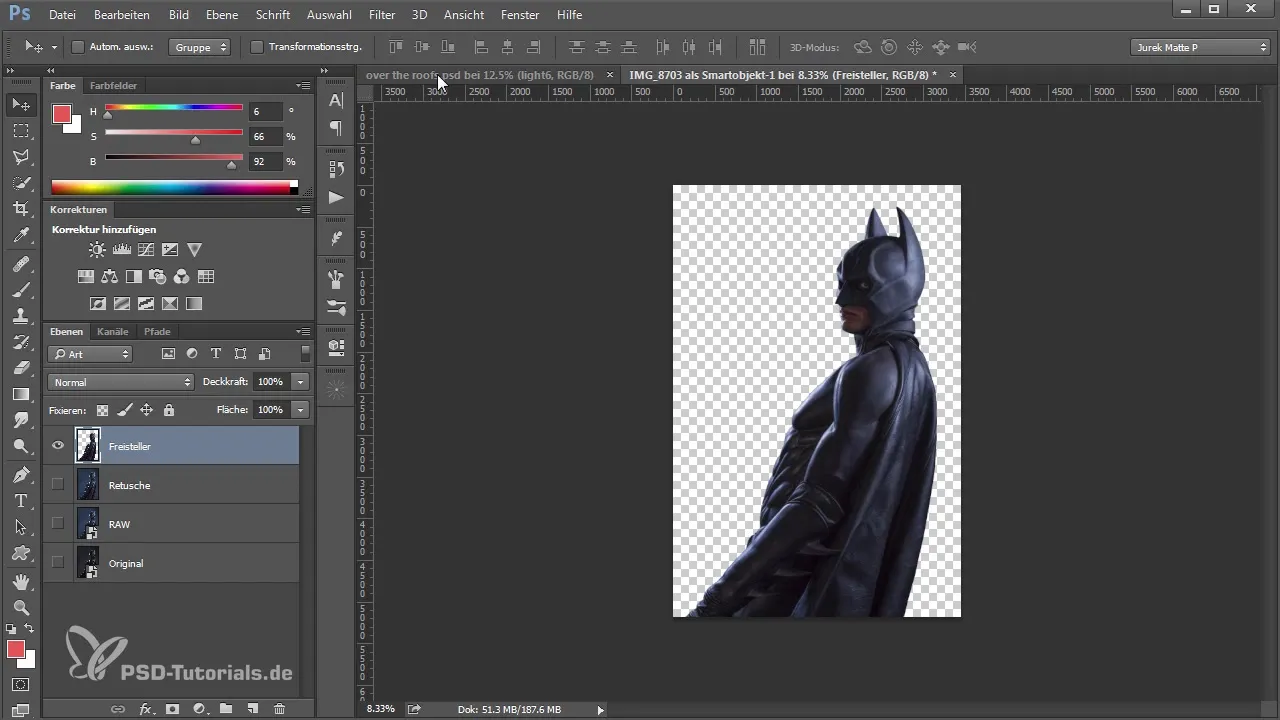
För att justera bildutsnittet väljer du beskärningsverktyget och ställer in förinställningen på 16:9. Beskär bilden tills de viktigaste elementen är i rätt position.
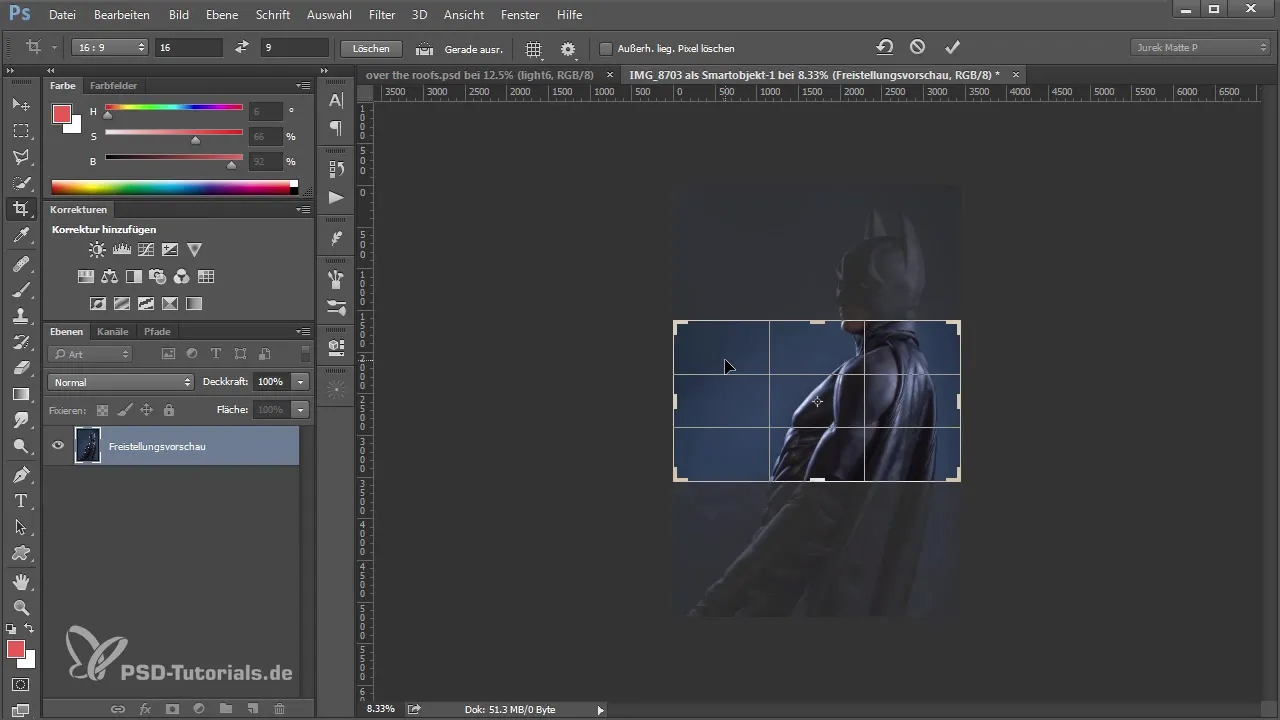
Nu bör vi se till att bilden är i rätt bildförhållande. Du kan rotera bilden vid behov för att förbättra kompositionen.
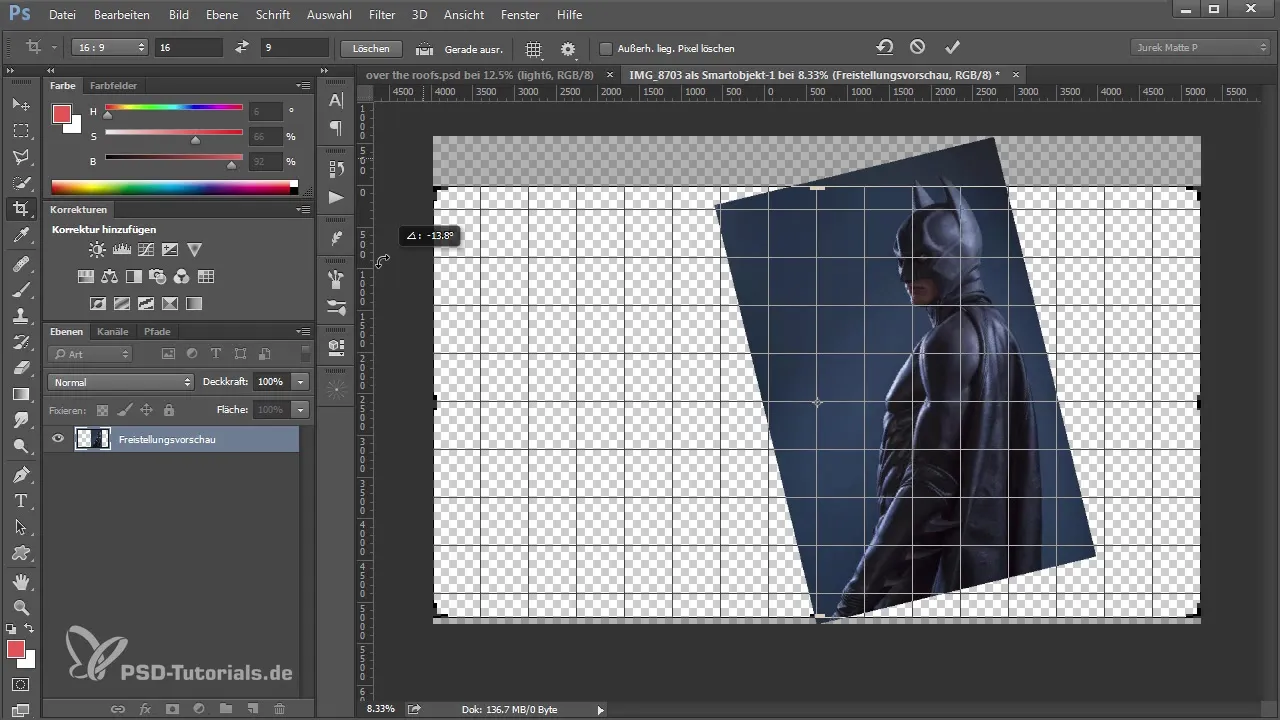
2. Retuschering för en ren look
Efter att bildbeskärningen har gjorts är det klokt att ta bort oönskade element. Här hjälper klon- eller stämpelverktyget till att retuschera områden som Batman's mantel. Välj det relevanta området och kopiera det till ett nytt lager. På så sätt får du flexibilitet att göra ändringar utan att skada originalbilden.
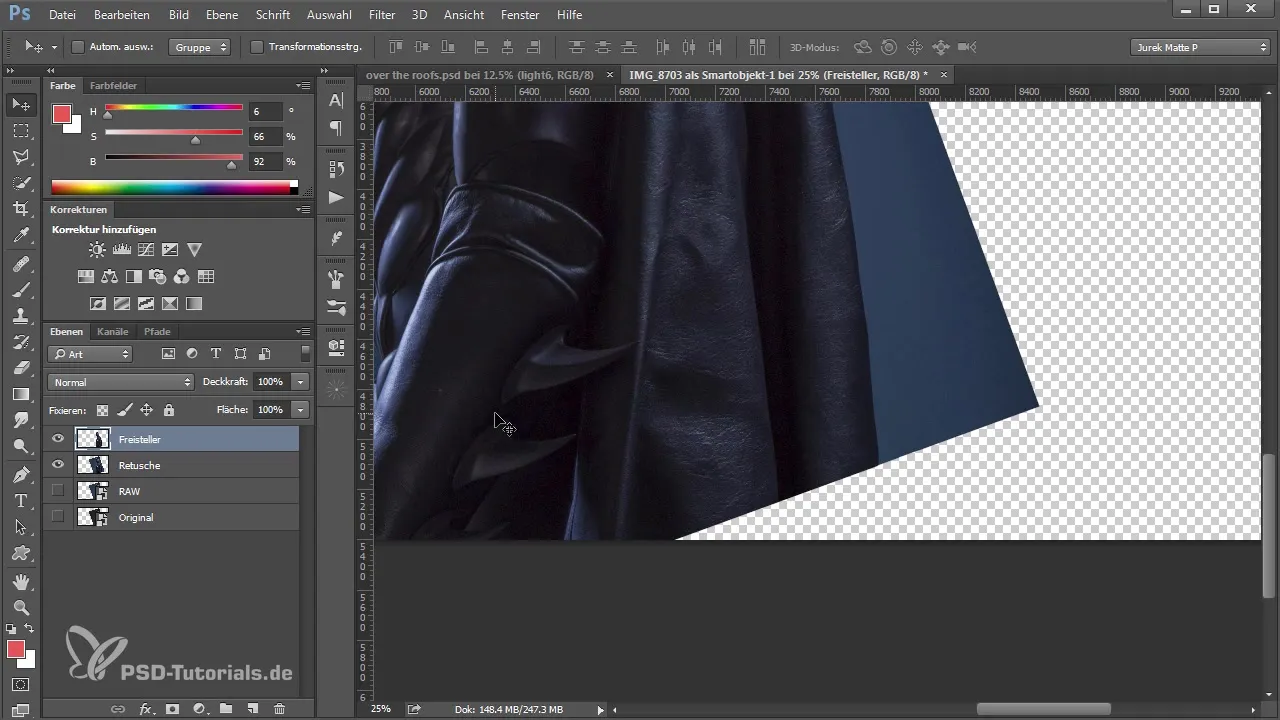
Retuschera nu med stämpelverktyget för att jämna ut kanterna och skapa ett enhetligt utseende. På så sätt skapar du en perfekt bas för dina vidare steg.
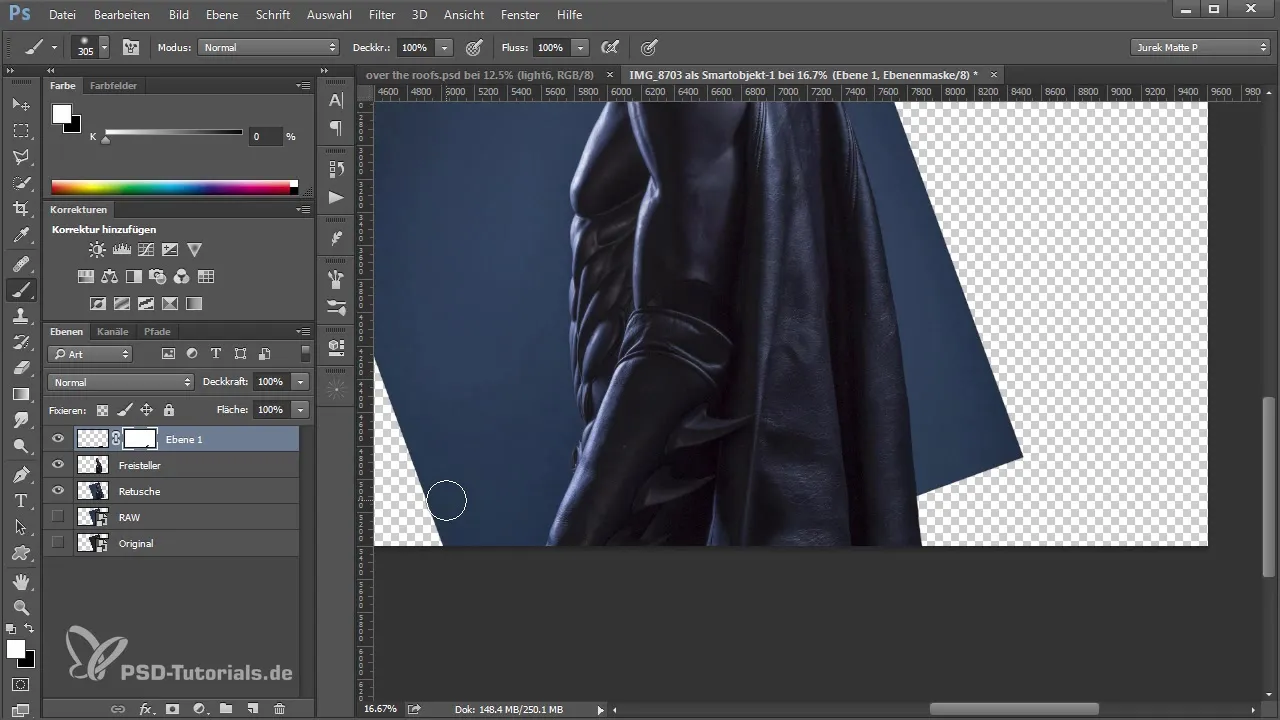
3. Justera bakgrunden
Så snart du är nöjd med retuscheringen är det dags att förbereda den grå bakgrunden för texturoverläggningen. Duplicera retuscheringslagret och döp det till "Bas Bakgrund". Med en pensel kan du jämnt måla bakgrunden. Se till att välja en mjuk penselspets för smidigare övergångar.
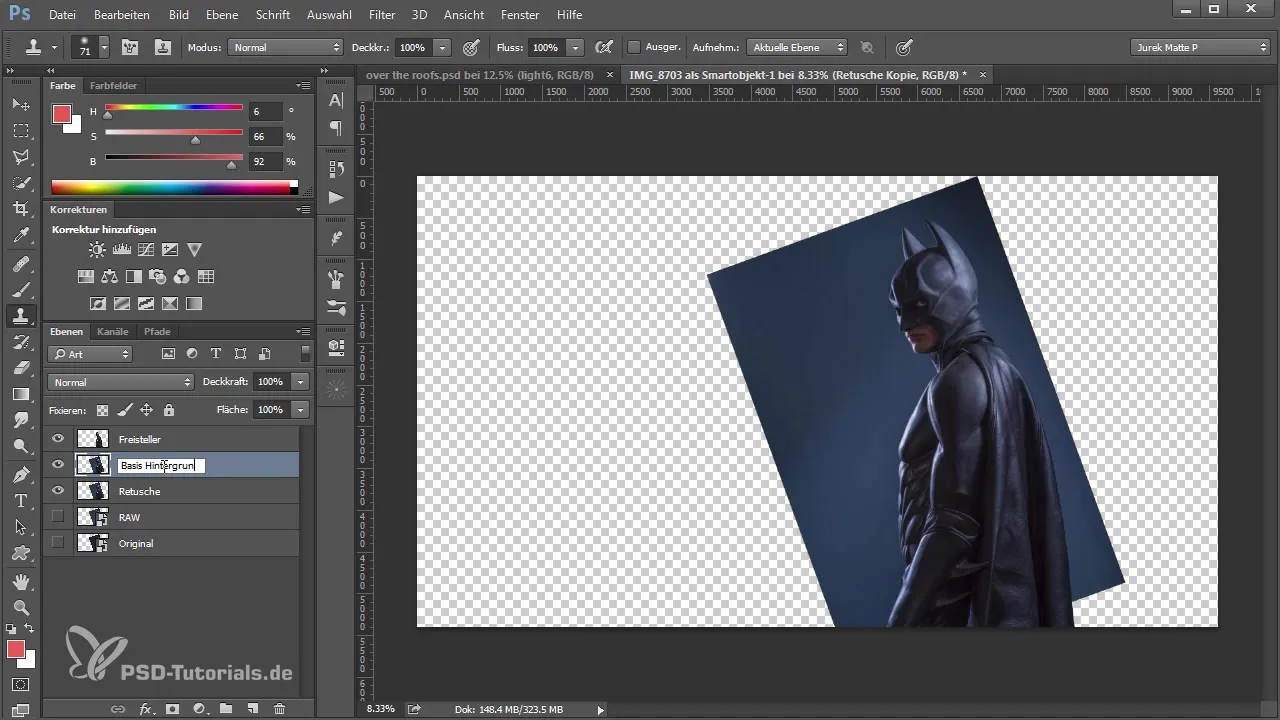
Målet är att skapa en harmonisk bakgrund som sedan kan interagera bra med texturerna. Du kan justera färgvärdena och prova olika nyanser för att uppnå den önskade stämningen.
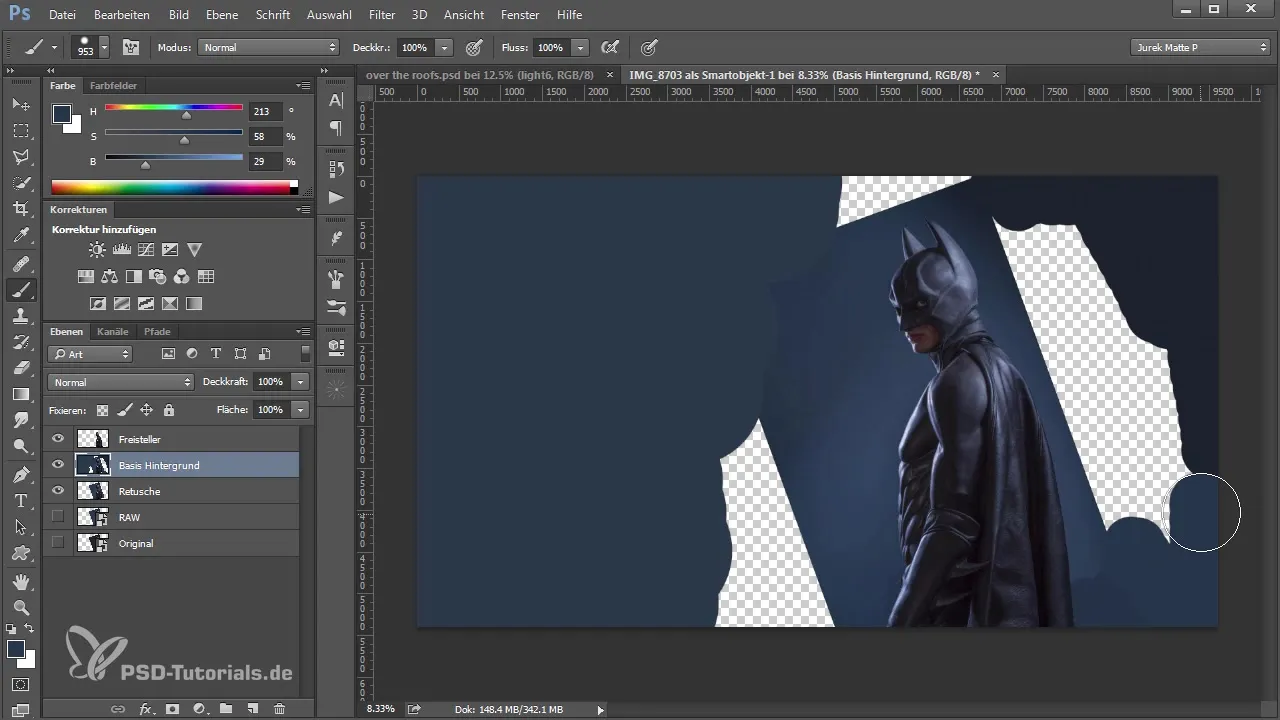
4. Vignette och oskärpa
För att ytterligare justera bilden kan du lägga till en vignette. Använd ett oskärpefilter för att mjuka upp kanterna och justera mjukheten efter dina önskemål.
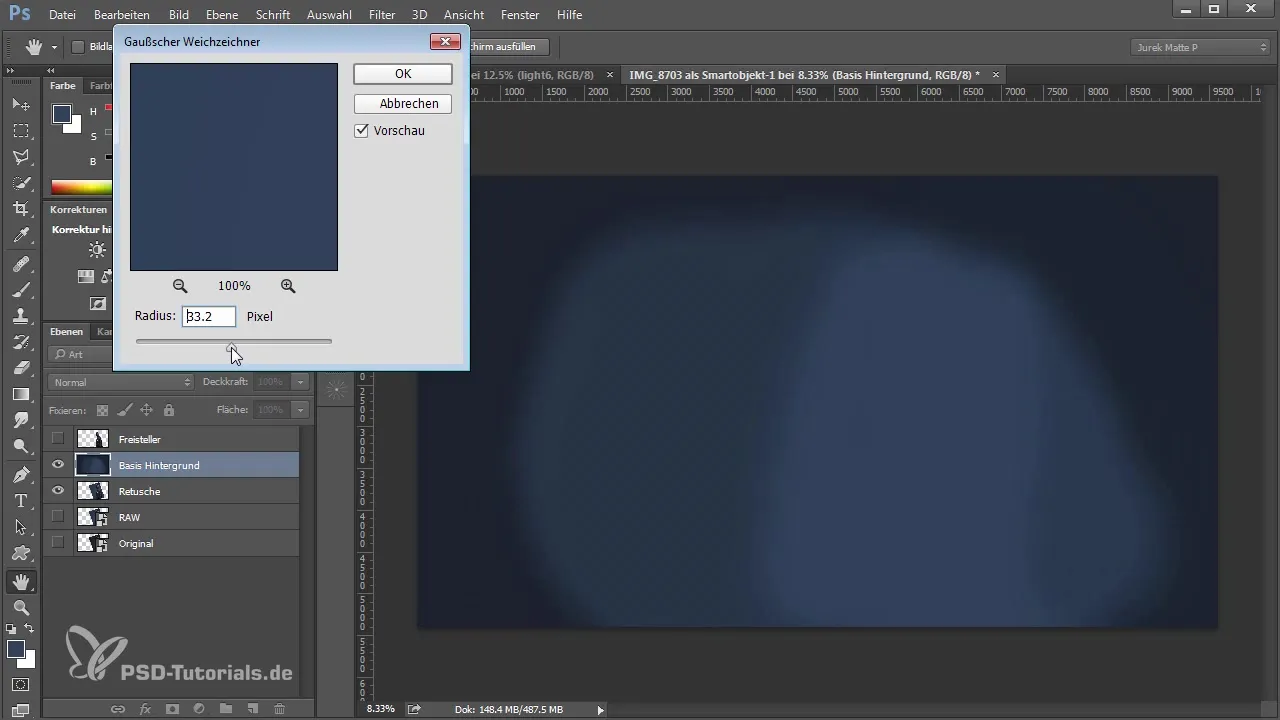
Med vignetten kan du ytterligare rikta uppmärksamheten mot huvudmotivet genom att göra den yttre delen av bilden mjukare. Detta förbättrar helhetseffekten och ger betraktaren en tydligare uppfattning om huvudmotivet.
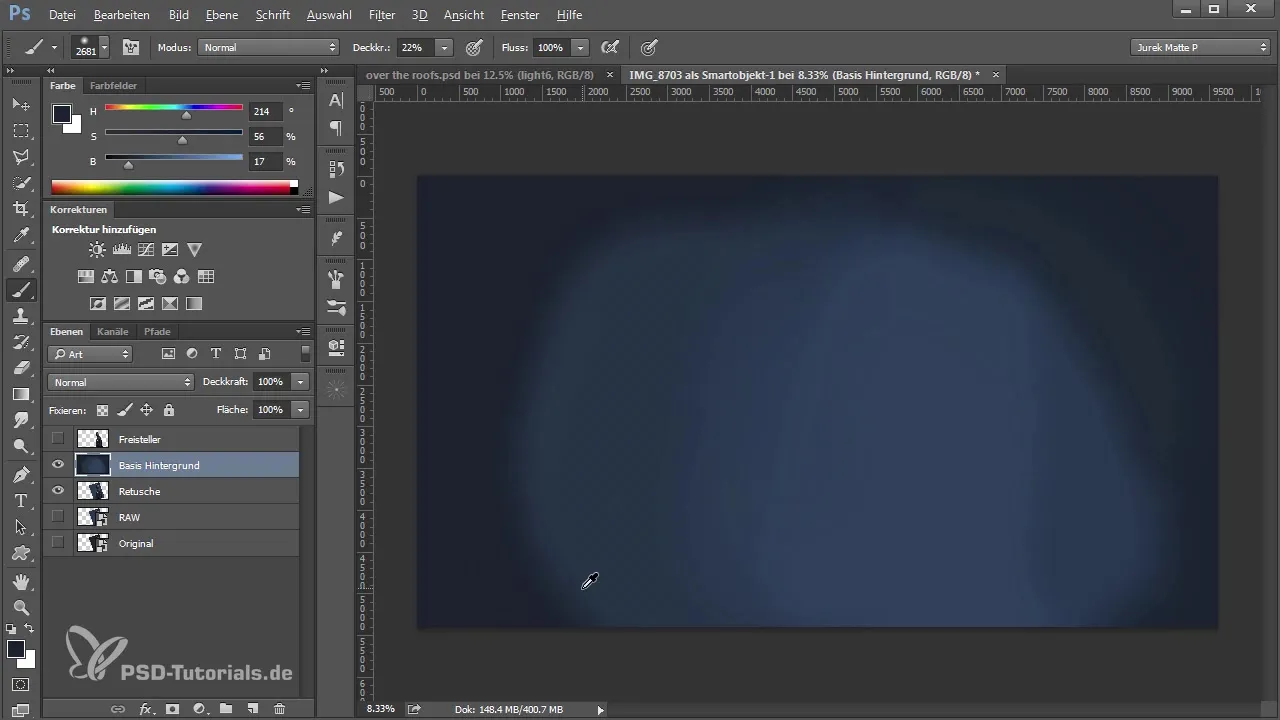
5. Lägg till bakgrundsbilder
Nu när bakgrunden är inställd, lägger vi till en ny bakgrundsbild. Importera en högkvalitativ bild från din samling och placera den bakom ditt huvudmotiv. Välj "Mjukt ljus"-läget för det nya bakgrundslageret för att skapa en harmonisk ljusstämning.
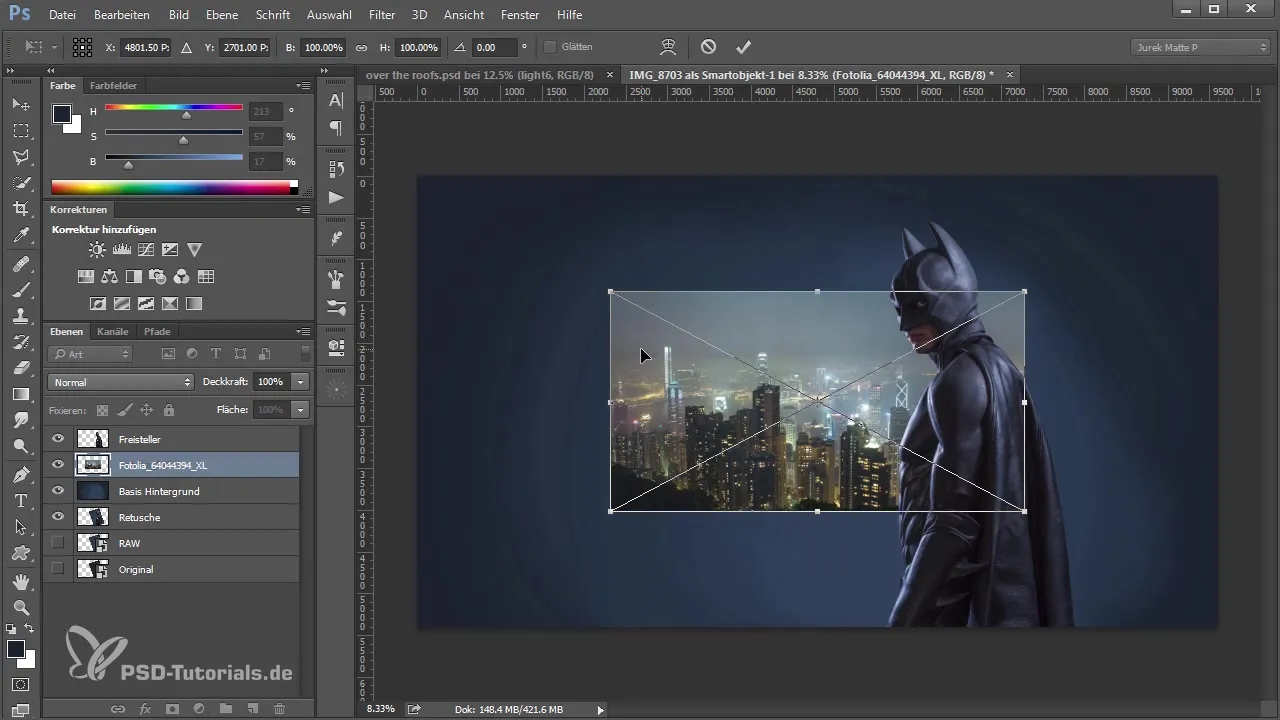
Se till att horisonten i bakgrundsbilden stämmer överens med horisonten i ditt huvudmotiv. Du kan transformera bilden vid behov för att uppnå rätt perspektiv.

6. Färg- och bildjusteringar
Efter att bakgrunden har lagts till är det vettigt att göra en slutgiltig genomgång för att säkerställa att alla färger harmoniserar. Gå till Camera Raw-filter och justera färgtemperaturen och kontrasten. Se till att justera mättnaden och klarheten för att göra bilden mer livfull.
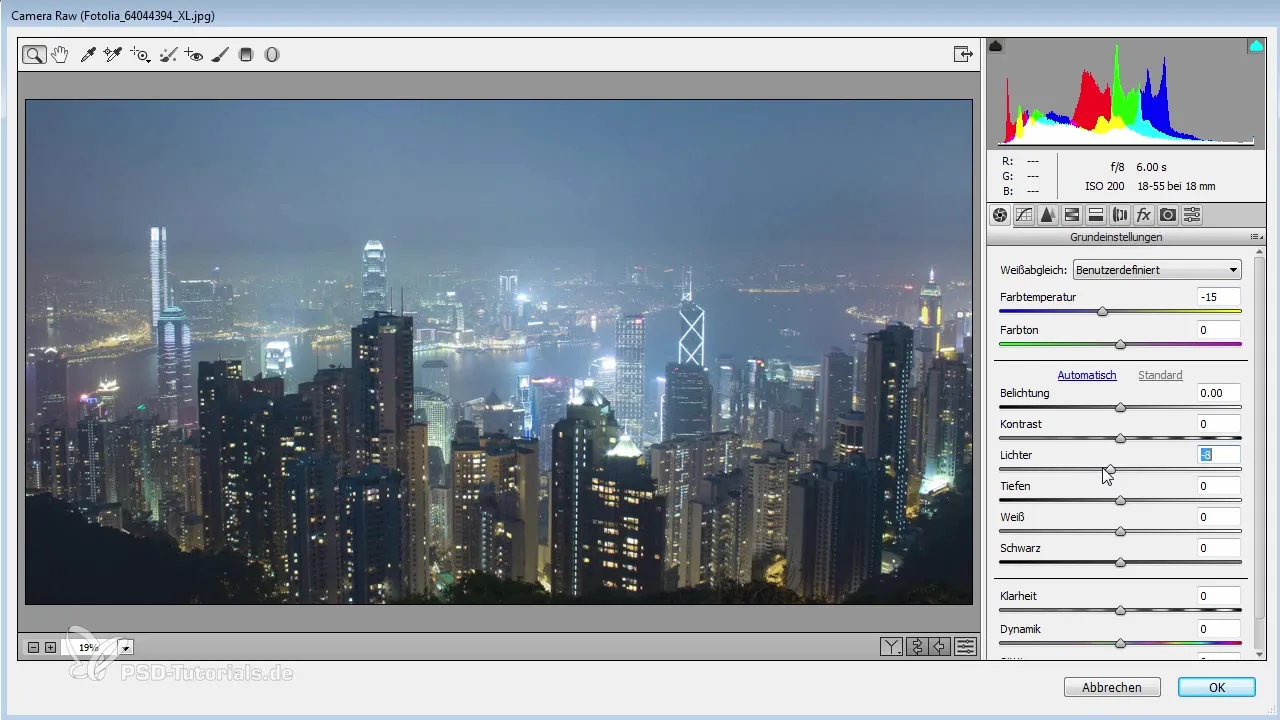
Kom ihåg att små förändringar kan ha stor påverkan på helhetsbilden. Spara regelbundet dina framsteg och testa olika kombinationer för att uppnå bästa resultat.
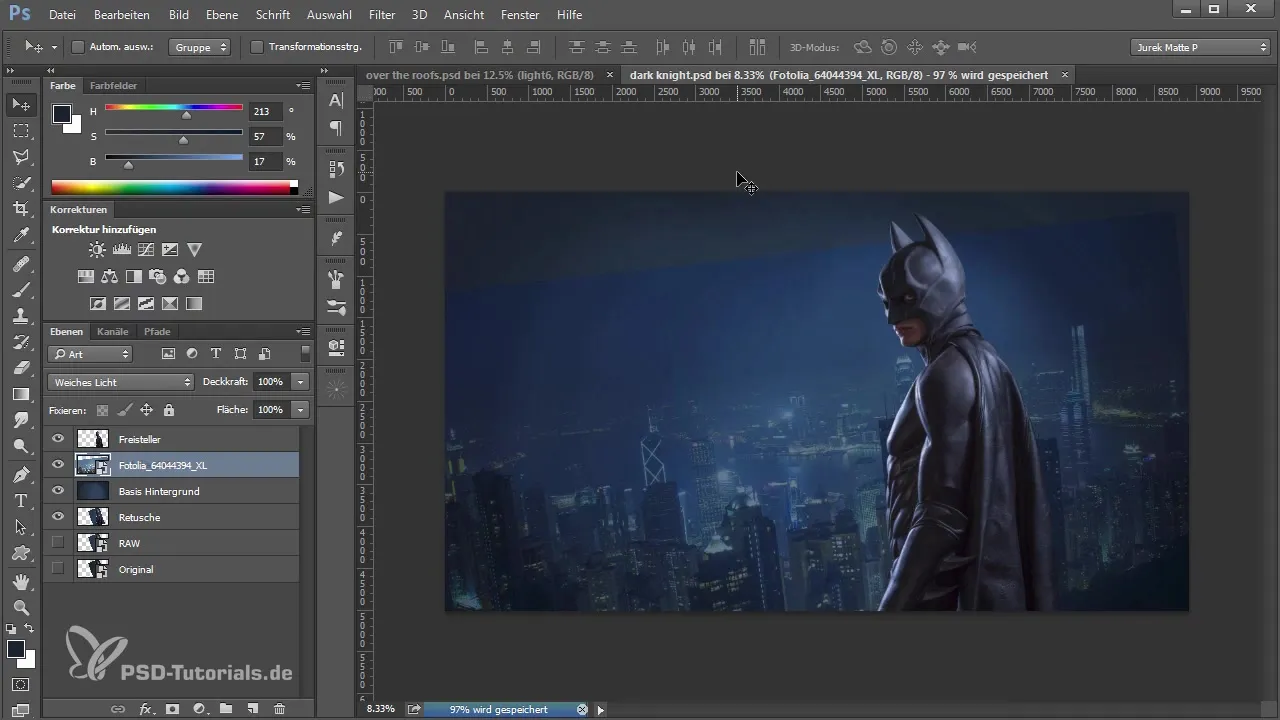
Sammanfattning – Den kreativa vägen till bilddesign i Photoshop: Bakgrundsdesign och optimering
I denna handledning har du guidade genom den kreativa processen av bildredigering i Photoshop. Du har lärt dig hur man justerar bildbeskärningen effektivt, optimerar bakgrunden och harmoniserar färger. Använd dessa tekniker för att uppnå imponerande resultat och utveckla dina färdigheter inom digital konst.
Vanligt förekommande frågor
Hur justerar jag bildbeskärningen i Photoshop?Du kan justera bildbeskärningen genom att välja beskärningsverktyget och ställa in de önskade proportionerna, som 16:9.
Vad är det bästa sättet att ta bort oönskade element?Stämpelverktyget eller klonverktyget är idealiska för att effektivt retuschera och ta bort oönskade element.
Hur lägger jag till en vignette i min bild?En vignette kan skapas genom att applicera oskärpefilter och justera penselspetsarna för att skapa smidiga övergångar.
Hur viktigt är färgkorrigering för min bild?Färgkorrigering är avgörande för att påverka stämningen i din bild och säkerställa harmoniska färger.
Hur kan jag säkerställa att min bakgrund känns harmonisk?Se till att ställa in bakgrunden i "Mjukt ljus"-läget och justera färgerna samt perspektivet av bakgrunden för att passa huvudmotivet.


